
A Windows laptopok és PC-k folyamatos karbantartást igényelnek, hogy megőrizzék eredeti teljesítményüket. Ha nem végez rutinszerű karbantartást, számos problémával szembesülhet számítógépe használata közben, például lassú indítás, BSOD-hibák, és mi nem.
Néhány egyszerű lépést követve maximalizálhatja a Windows 10/11 teljesítményét. A számítógép teljesítményének fenntartása és javítása magában foglalja a szükségtelen adatok törlését, az operációs rendszer frissítését, a szoftver frissítését és a rosszindulatú programok eltávolítását.
A 10 legjobb eszköz listája a Windows 10/11 teljesítményének javítására
Ezért ebben a cikkben megosztjuk a legjobb PC-karbantartó eszközök listáját, amelyek segítenek javítani a Windows PC teljesítményét. Az általunk felsorolt eszközök többsége ingyenesen letölthető és használható volt, és más célokat szolgálnak. Nézzük meg.
1. Szeméttisztító/PC-tisztító eszközök
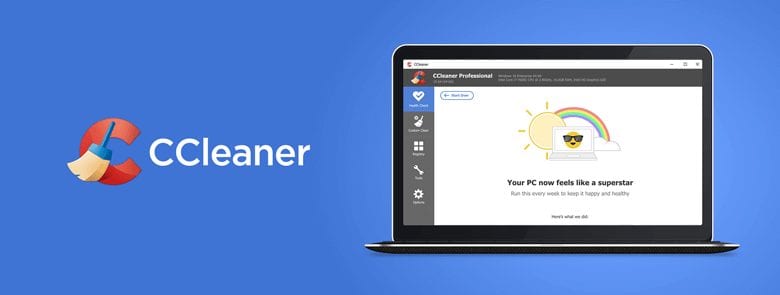
A kezdéshez távolítsa el a rendszeren tárolt összes kéretlen fájlt. Az ideiglenes és a kéretlen fájlok törlésével a számítógépen jelentősen megnövelheti a tárhelyet, valamint javíthatja a teljesítményt.
Több száz PC-tisztító eszköz áll rendelkezésre a Windows 10 rendszerhez. Ezen eszközök bármelyikével megtisztíthatja a számítógépe szemét- és ideiglenes fájljait. Megtekintheti a legjobb PC-tisztító eszközök listáját a Windows 10/11 rendszerhez.
2. Lemeztöredezettség-mentesítő eszközök
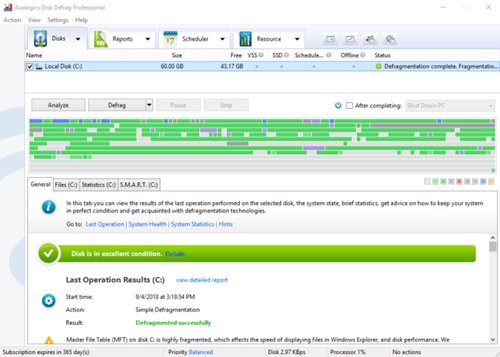
Ha merevlemez-meghajtót használ az adatok tárolására, érdemes lehet futtatni a Lemeztöredezettség-mentesítő eszközt. A Windows PC beépített töredezettség-mentesítő eszközzel rendelkezik, amely eltávolítja a felesleges fájlokat a merevlemezről, és optimalizálja annak teljesítményét.
A lemeztöredezettség-mentesítő eszköz felkészíti a merevlemezt az adatok gyorsabb elérésére, ezáltal növelve a teljesítményt. Bár a Windows beépített töredezettségmentesítő eszköze nagyszerű, a harmadik féltől származó lehetőségek, mint pl Auslogic Disk Defrag nagyobb irányítást kínál.
3. Illesztőprogram-frissítők
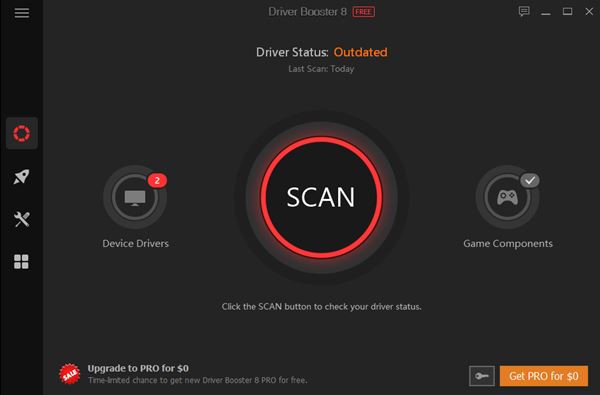
A számítógép teljesítménye a hardverkomponensek hatékonyságától függ. Ezért mindig frissítse a számítógép hardveres illesztőprogramjait.
Használhatja a Windows 11 Eszközkezelőjét az elavult illesztőprogramok frissítéséhez, de ez egy kicsit bonyolult. Ha egyszerű módszert keres az illesztőprogramok frissítésére, kipróbálhatja a harmadik féltől származó illesztőprogram-frissítő szoftvert.
4. Alkalmazáseltávolítók
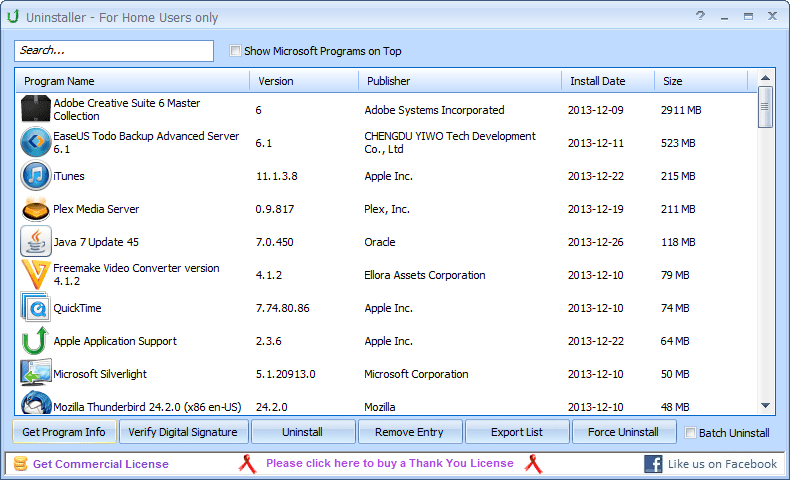
Amikor telepít egy alkalmazást a Windows rendszerre, az alkalmazás más fájlokat és beállításjegyzék-bejegyzéseket hoz létre. A Vezérlőpult beépített módszere a szoftver eltávolítására csak a főkönyvtárból távolítja el a programot.
A Vezérlőpult nem távolítja el az alkalmazásmaradványokat, a kéretlen fájlokat és a rendszerleíró adatbázis bejegyzéseit. Tehát, ha teljesen el szeretne távolítani egy programot a rendszeréből, használhatja a Szoftvereltávolító szoftvert PC-hez.
5. CPU hőmérséklet-figyelő eszköz
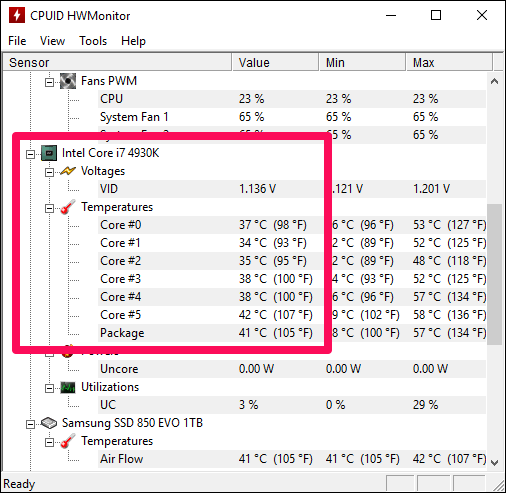
A CPU-hőmérséklet vagy a CPU-figyelő eszközök nagyon hasznosak lehetnek. Segítenek megismerni a CPU képességeinek és korlátainak csúcsait.
Ha meg szeretné hosszabbítani a CPU élettartamát, és meg szeretné tartani a legjobb teljesítményt, óvja CPU-ját a túlmelegedéstől. Ezért egy CPU-hőmérséklet-figyelő eszköz elengedhetetlen, ha meg akarja őrizni vagy javítani szeretné számítógépe teljesítményét.
6. Lemezkezelő eszközök
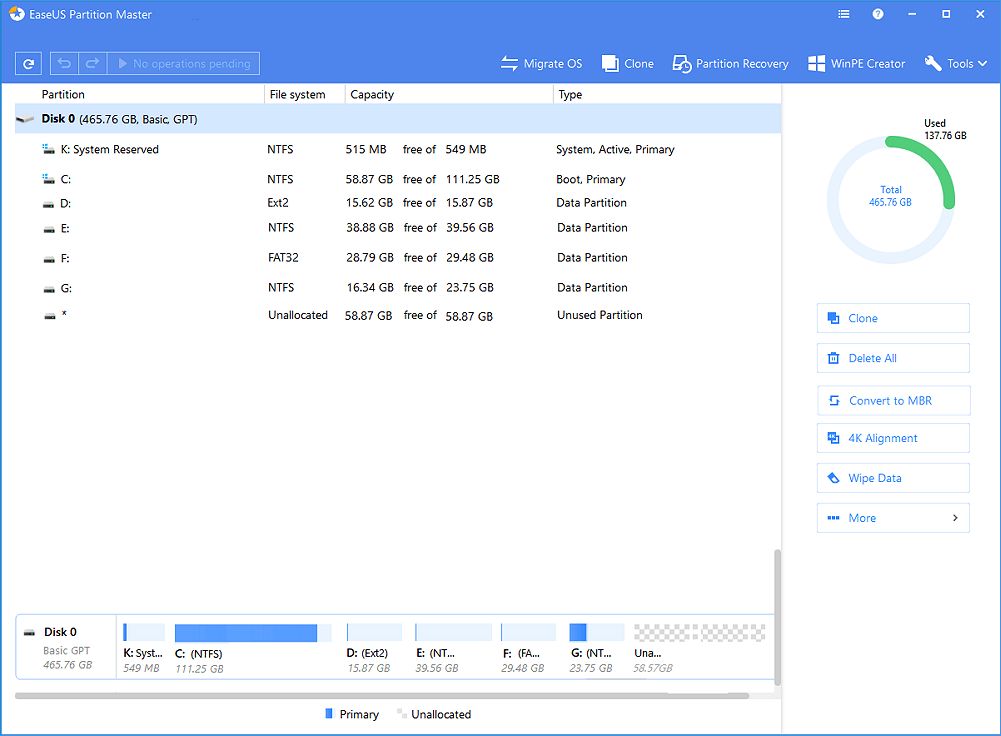
Mivel a tárhely alapvető tényező, amely meghatározza számítógépe általános teljesítményét, a legjobb a Lemezkezelő eszközök használata. A Lemezkezelő eszköz szerepe nem csak a tárhely felszabadítására korlátozódik; segíthet a partíciók kezelésében, a meghajtók klónozásában stb.
Jelenleg több száz lemezkezelő segédprogram érhető el a Windows rendszerhez. Ezek bármelyikével optimalizálhatja számítógépét a jobb teljesítmény érdekében.
7. PC diagnosztikai eszközök
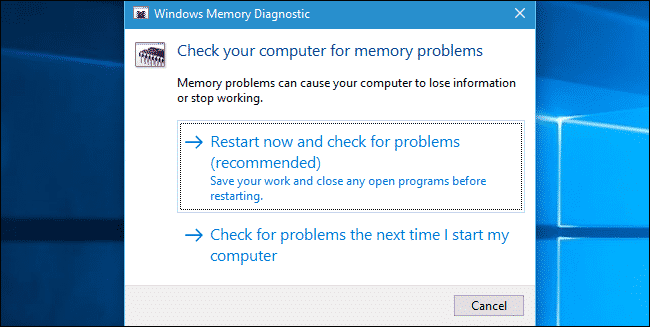
A Windows 10 és 11 sem teljesen mentes a hibáktól. A felhasználók gyakran szembesülnek szisztematikus problémákkal, például BSOD hibákkal, késleltetett interfészekkel, rendszerösszeomlással, fekete képernyővel stb., miközben számítógépüket használják.
A Microsoft tudja ezt; ezért sok diagnosztikai eszközt is tartalmaztak a rendszerben. Mindkét operációs rendszerhez számos diagnosztikai eszköz tartozik, amelyek segíthetnek a különféle problémák megoldásában. Eszközökkel rendelkezik a RAM, a merevlemez, a CPU, az illesztőprogram és a hibák kezelésére.
Már megosztottunk egy cikket, amely felsorolja a Windows összes diagnosztikai eszközét. Az eszközök segítségével javíthatja számítógépe teljesítményét.
8. Rendszerinformációs eszközök
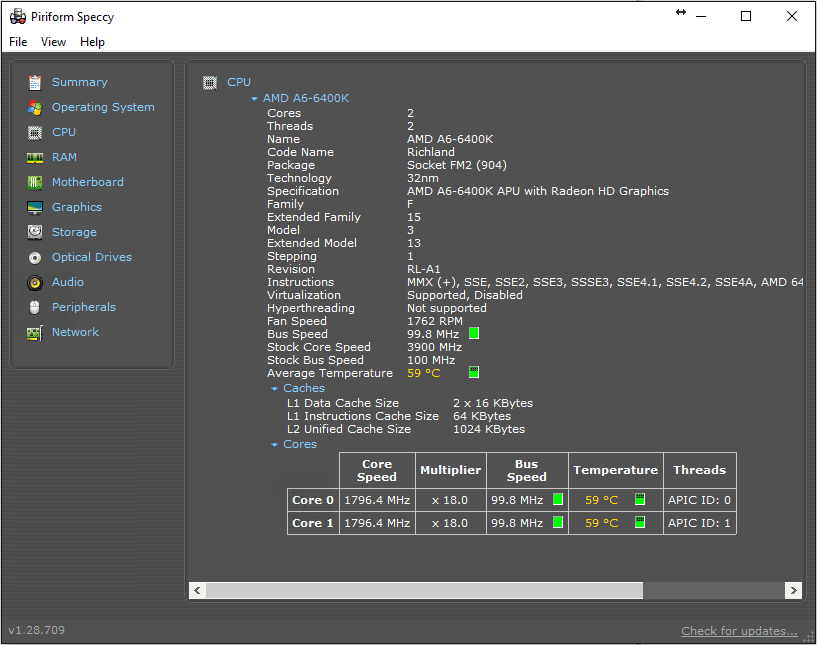
Nos, a rendszerinformációs eszközök nem szükségesek a számítógép egészségének megőrzéséhez, de kényelmesek, ha problémái vannak a számítógéppel.
A System Information Tools for PC pontos információkat talál a hardverről és a szoftverről. Ezután az információkat felhasználhatja más problémák elhárítására.
Használhat ingyenes rendszerinformációs eszközt, mint pl Speccy a számítógép hardverével és szoftverével kapcsolatos teljes információ megtekintéséhez. A program a hálózatról, a csatlakoztatott eszközről, az operációs rendszer verziójáról/felépítéséről és egyéb fontos dolgokról is beszámol.
9. Kártevőirtó vagy víruskereső eszközök
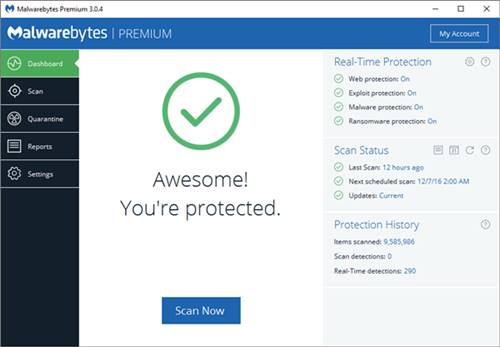
Az olyan biztonsági fenyegetések, mint a vírusok, PUP, reklámprogramok, rosszindulatú programok stb., akadályozhatják számítógépe teljesítményét. A rosszindulatú programok/adware folyamatosan futnak a háttérben, és a számítógép erőforrásait használják.
A legrosszabb esetben a rosszindulatú programok lelassíthatják a számítógépet, vagy megrongálhatják a rendszerfájlokat. Ezért mindig a legjobb, ha rutinszerűen átvizsgálja merevlemezeit egy megfelelő biztonsági programcsomaggal, például a Malwarebytes-szal.
Használhat más kártevőirtó programokat is számítógépre, például a Kaspersky Internet Security, Norton, Avast Free Antivirus stb.
10. PC-optimalizáló eszközök
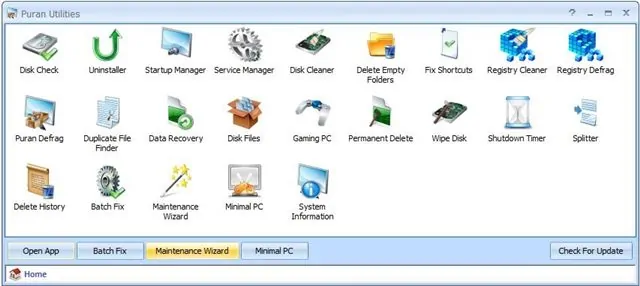
Ha nem tudja rutinszerűen karbantartani számítógépét, akkor a többfunkciós számítógép-optimalizáló eszközöket kell használnia.
A többfunkciós számítógép-optimalizáló eszközök különféle számítógépes segédprogramokat kínálnak egyetlen csomagban. Például az AVG PC TuneUp képes eltávolítani a kéretlen fájlokat, megtisztítani a lemezt, eltávolítani a bloatware-t, optimalizálni az indítást, kijavítani a beállításjegyzéki problémákat stb., mindezt egyetlen csomagban.
A számítógép-optimalizáló programok a számítógép játékteljesítményét is javíthatják.
Tehát ezek a legjobb eszközök a Windows PC teljesítményének növelésére. A cikkben felsorolt összes eszköz ingyenesen letölthető és használható volt. Továbbá, ha más eszközöket használ számítógépe teljesítményének javítására, tudassa velünk az alábbi megjegyzés mezőben.




